Mover y rotar piezas seleccionadas, Mover y rotar las piezas seleccionadas, Usar los manipuladores de choque – Hypertherm ProNest Manual del usuario
Página 17: Usar los manipuladores de rotar
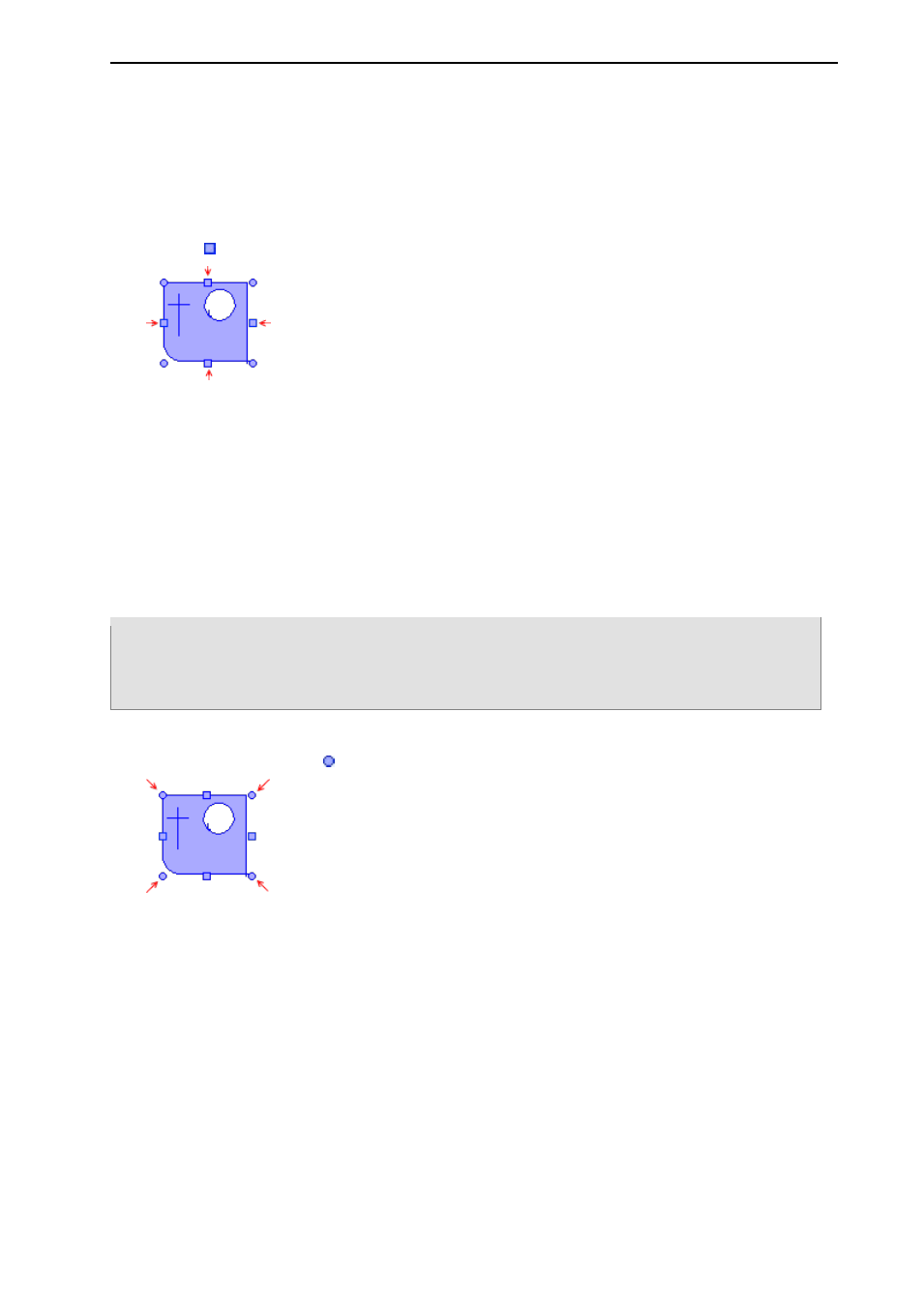
Instalación y guía rápida de inicio ProNest
®
Mover y rotar piezas seleccionadas
Las piezas se pueden mover y rotar en cualquier posición en cuanto se seleccionen.
Para mover una pieza seleccionada
Hacer clic y arrastrar la pieza de un lugar a otro del nido.
Usar los manipuladores de choque
Las piezas se pueden mover de diversas maneras con los manipuladores de choque. Los manipuladores de
choque ( ) están situados a los lados del rectángulo de selección.
Al apuntar a cada manipulador de choque, el puntero se convertirá en una flecha indicando el sentido del
choque.
Choque normal: hacer clic en un manipulador de choque. Esto moverá la pieza hasta ponerla en
contacto con otra pieza o con el borde de placa y dejará una distancia de separación normal entre
ambas piezas o pieza y placa.
Empujar: oprima MAYÚS y, sin soltarla, haga clic en un manipulador de choque. La pieza se mueve una
distancia corta en la dirección especificada. La distancia se define en la página Anidamiento de sus
parámetros.
Choque a distancia cero: oprima CTRL y, sin soltarla, haga clic en un manipulador de choque. Esta
acción es similar al choque normal, excepto que la pieza queda en contacto con otra pieza o con el
borde de placa (sin separación). Resulta útil si se quieren cortar líneas comunes.
Sugerencia: También puede usar las teclas del cursor para chocar piezas. Por ejemplo, oprimir CURSOR
ARRIBA es o mismo que hacer clic en el manipulador de choque superior. Al igual que los
manipuladores de choque, las teclas del cursor se pueden combinar con MAYÚS y CTRL para
ejecutar empujes y choques a distancia cero.
Usar los manipuladores de rotar
Los manipuladores de rotar ( ) están situados en las esquinas del rectángulo de selección.
Al apuntar a cada uno de estos manipuladores, el puntero cambiará para indicar una función de rotar
específica.
Rotar libre (derecha superior): arrastre este manipulador para rotar libremente la pieza.
Rotar a la izquierda (izquierda superior): hacer clic en este manipulador para rotar la pieza en
sentido anti horario a un ángulo fijo (definido en la página Anidamiento de sus parámetros).
Rotar otros 90 grados (izquierda inferior): haga clic en este manipulador para rotar la pieza en
sentido anti horario otros 90°. Todas las rotaciones a 90° se basan en la orientación neutral de la pieza
(no en la rotación actual).
Rotar longitudinalmente (derecha inferior): hacer clic en este manipulador para rotar el lado más
largo de la pieza en sentido anti horario otros 90°. Una pieza en triángulo recto rotaría a posiciones que
orientarían la hipotenusa a 90°, 180°, 270° y 360°.
15